آموزش zabbix
زبیکس توسط Alexei Vladishev ایجاد و به دنیای OpenSource معرفی شد و توسط کمپانی Zabbix SIA
پشتیبانی می شود.
یک نرمافزار متن باز برای مانیتورینگ شبکهها و نرمافزارها در سطح سازمانی (Enterprise) است.
این نرمافزار برای پایش و تشخیص وضعیت سرویسهای شبکهها، سرورها و دیگر سخت افزارهای شبکه طراحی شده است.
زبیکس از MySQL ، PostgreSQL ، SQLite ، Oracle و IBM DB2 برای ذخیره سازی دادهها پشتیبانی می کند.
برنامه نویسی سمت سرور از زبان C بهره می برد.
و برنامه نویسی سمت کاربری آن از زبان PHP استفاده می کند.
برای مطالعه: نرم افزار مانیتورینگ ZABBIX
زبیکس یک نرم افزار قدرتمند در زمینه مانیتورینگ و جمع آوری اطلاعات در شبکه می باشد.
با استفاده از این نرم افزار می توانید بصورت Real-Time بیش از ۱۰ هزار سرور، ماشین مجازی و دیگر سخت افزارهای شبکه ای را هم زمان مانیتور کنید.
این نرم افزار در کنار جمع اوری اطلاعات، با استفاده از یک رابط کاربری مناسب انواع Graph ها و Map ها را در اختیار شما قرار می دهد.
تا به بهترین شکل تمامی سخت افزار های مورد نظر را زیر نظر داشته باشید.
کارایی بسیار قدرتمند این ابزار در جمع آوری اطلاعات و آنالیز، آن را برای سازمان های بزرگ مناسب می سازد.
این نرم افزار با یک رابط کاربری تحت وب ارائه شده است که این محیط برای ورود با اعتبار سنجی امن شده است.
در این محیط می توانید کاربرانی با سطوح دسترسی مختلف ایجاد نمایید.
جمع اوری اطلاعات با استفاده از نصب Agent در سیستم میزبان انجام می شود.
البته متد Agent-Less نیز در این نرم افزار فراهم بوده و می توان بدون Agent نیز سرور و سخت افزار ها را مانیتور کرد.
زبیکس می تواند بصورت اتوماتیک تمامی سخت افزار های شبکه را شناسایی کند.
با استفاده از امکان Network Discovery می تواند بصورت اتوماتیک تمامی سخت افزار های درون شبکه را شناسایی و در صورت تمایل آن را مانیتور نمایید.
برای مطالعه: آشنایی با نرم افزارهای مانیتورینگ شبکه
سرفصل دوره
پارت اول : معرفی دوره آموزشی
پارت دوم : نصب و راه اندازی نرم افزار مانیتورینگ Zabbix
پارت سوم : آشنایی با بخش ها و قابلیت های زبیکس
پارت چهارم : نصب و راه اندازی Zabbix Agent در سیستم های تحت لینوکس و ویندوز
پارت پنجم : نحوه ایجاد کردن Items ، Triggers و Template
پارت ششم : نحوه ساخت Graphs ، Maps و Screen
پارت هفتم : فعال سازی SNMP بر روی ویندوز 7 و مانیتورینگ سیستم با استفاده از این پروتکل در زبیکس
پارت هشتم : قابلیت User Parameter در Zabbix Agent
پارت نهم : استفاده از ابزار Zabbix Get
-
کار با بخش Scripts در زبیکس
پارت دهم : مانیتورینگ دیتابیس MariaDB
پارت یازدهم : پورت مانیتورینگ
پارت دوازدهم : نحوه ایجاد کردن Users وUser Groups داخل زبیکس
-
نحوه import و export کردن در زبیکس
پارت سیزدهم : وب مانیتورینگ
-
پیاده سازی زیرساخت LAMP
-
نصب و کانفیگ وردپرس بر روی لینوکس Centos
پارت چهاردهم : مانیتورینگ RouterOS میکروتیک
پارت پانزدهم : نحوه ارسال پیغام ها، هشدارها و آلارم های زبیکس
جلسه اول : معرفی دوره
درخواست مشاوره
برای کسب اطلاعات بیشتر درباره این دوره درخواست مشاوره خود را ارسال کنید و یا با ما در تماس باشید.
درخواست مشاورهدوره های مرتبط
کارگاه آموزشی لینوکس (Essentials, LPIC-1)
دوره 100% عملی و کاربردی تدریس شده
آموزش راه اندازی استوریج برای سرویس های مجازی سازی و کلود (FreeNAS)
دوره 100% عملی و کاربردی تدریس شده
دوره آموزشی git
دوره 100% عملی و کاربردی تدریس شده
پک آموزشی Symantec Backup Exec
دوره 100% عملی و کاربردی تدریس شده
امتیاز دانشجویان دوره
نظرات
تنها اشخاصی که این محصول را خریداری کرده اند و وارد سایت شده اند می توانند در مورد این محصول بازبینی ارسال کنند.
1,190,000 تومان قیمت اصلی 1,190,000 تومان بود.550,000 تومانقیمت فعلی 550,000 تومان است.


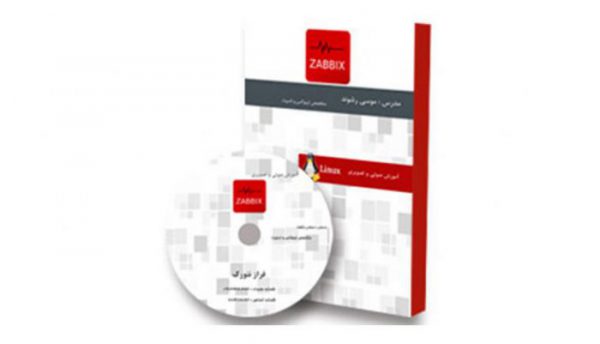


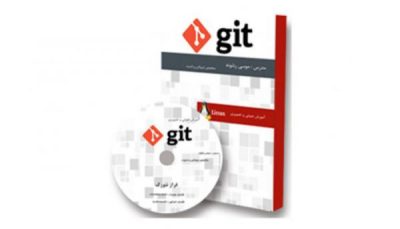

norouzi.network نوروزی( دانشجوی دوره )
مثلا در قسمت دوم دستوراتی که در نوت خودتون آموزش میدید برای نسب php از سینتکس ایراد میگیره بطور مثال از php-mysql یا phpmyadmin
دقیقا step2 خط ۳
مهندس موسی رشوند(مدیریت)
yum update && yum upgrade
yum -y install epel-release
yum install httpd php php-mysqlnd php-ldap php-bcmath php-mbstring php-gd php-xml
از این دستور استفاده کنید. یه نکته رو توجه کنیید حتما لازم نیست همه اون پکیج ها نصب بشه. احتمالا اون پکیج هایی که ارور میده داخل ریپازیتوری لینوکس وجود نداره. مهم اینه php نصب شده باشه که اون فایل کانفیگ برای شما باز بشه بتونید ویرایش بکنید .
norouzi.network نوروزی( دانشجوی دوره )
تنظیمات در ورژن های ۸ و ۹ سیستم عامل centos با نسخه ۷ فرق داره؟
مهندس موسی رشوند(مدیریت)
سوال تون رو متوجه نشدم منظور از تنظیمات کدوم قسمت مدنظرتون هست؟ تا جایی که من کار کردم و میکنم تغییر خاصی در نسخه 7 و 8 بوجود نیومده که گمراه کننده باشه. فقط یه سری باگ ها رفع شده.
norouzi.network نوروزی( دانشجوی دوره )
جناب مهندس جهت راه اندازی سرویس zabbix متاسفانه دستور systemctl start zabbix-server راه اندازی نمیشه و اذیت میکنه حتی طبق فرمایش شما selinux هم disable کردم ولی همچنان نمیشه
مهندس موسی رشوند(مدیریت)
اگر تا اینجا تمام مراحل رو درست رفته باشید احتمالا مشکل شما توی کانفیک فایل زبیکس هست. اطلاعاتی که وارد کردید رو با دقت بررسی کنید . اگر اشتباهی چیزی کم یا زیاد وارد کنید زبیکس استارت نمیشه .
norouzi.network نوروزی( دانشجوی دوره )
جناب رشوند من در نصب پکیج های مربوط به آپاچی و mysql مشکل دارم لطفا در صورت امکان راهنمایی بفرمایید
مهندس موسی رشوند(مدیریت)
مشکل تون رو بفرستید راهنمایی کنم. نصب آپاچی و mysql خیلی ساده هستش طبق ویدئو پیش برید راحت نصب می کنید.
norouzi.network نوروزی( دانشجوی دوره )
باسلام
برای نصب این پکیج ها نیاز به فیلتر شکن هست، اگر جواب مثبت هست لطفا بفرمایید از چه فیلتر شکنی استفاده کنم
مهندس موسی رشوند(مدیریت)
سلام نیازی به vpn نیست.